ביקורת עכברי Logitech: Performance MX ו- Anywhere MX
אביחי אפוטה
14-10-2009 12:15
לאחר אירוע השקת המוצרים החדשים של חברת לוג'יטק, קיבלנו לידינו את צמד העכברים החדש שמהווים את ספינת הדגל של החברה - עכברי Darkfield. עם יכולות עבודה על משטחי זכוכית ויכולת זיווג של מספר אביזרים במחבר אחד, היינו חייבים לסקור אותם עבורכם.
בין שלל המוצרים החדשים שהוצגו על-ידי יבואנית לוג'יטק לישראל, 'מעתק מערכות', הוצגו שני העכברים החדשים של המותג שמעבר לעוד ועוד שיפורי אחיזה ונוחות שמשתפרים משנה לשנה, מתהדרים בגולת כותרת שנעוצה ב- 2 פיתוחים ייחודיים שהופכים את החיים מול המחשב הרבה יותר קלים.
על הזכוכית
על-פי דברי מנכ"ל 'מעתק מערכות', עומר שליט, ערכה חברת Logitech סקר בארה"ב על מנת לבדוק עד כמה נפוץ השימוש בשולחנות זכוכית בתור שולחנות עבודה למחשבים נייחים. מסתבר שלא מעט: כ- 40% ממשתמשי הנייחים דיווחו שהם עובדים על משטחי זכוכית, מה שמכריח אותם להשתמש במשטחים ייעודיים להניח עליהם את העכבר שלהם. לפי הנתונים הללו יוצא שקיים כאן צורך לפתור בעיה עבור אותם משתמשים ולפתור אותם מאותם משטחי עכבר מיותרים/מכוערים/לא נוחים (מחק את המיותר).
כך נולדה הטכנולוגיה החדשה המוטמעת ב- 2 העכברים החדשים של Logitech וזכתה לשם Dark Field. מדובר למעשה על עינית לייזר שסורקת את משטח הזכוכית ומאתרת חלקיקי "לכלוך" מיקרוסקופיים הנמצאים בתוך המשטח עצמו (ככה שגם אם השולחן כרגע עבר ניקיון של פסח – אין חשש), ובעזרתם הוא מתמצא במרחב שלו. בפועל? זה עושה בדיוק את מה שהוא אמור לעשות. לא נתקלנו בשום קושי לעבוד על המחשב כאשר העכבר זז לו על משטחי זכוכית שונים, אם כי אולי השכנים ממול חשו שמשהו אצלנו לא ממש כשורה כאשר עבדנו עם העכבר על החלון. לזכותנו יאמר שזה לטובת המדע.
בבדיקה קצת יותר מדוקדקת עם משחקי מחשב או תוכנות שדורשות דיוק מסוים בפעולות (כגון PhotoShop וכד') התוצאות היו מעט מאכזבות. לרוב קיבלנו מדי פעם קפיצות ו- 'טיקים' לא ברורים של הסמן, ותזוזת העכבר השתנתה בפתאומיות. באופן כללי העבודה הייתה טובה, אבל מי שמבלה את רוב זמנו מול עבודה שכזו ולא מוכן להחליף את שולחן הזכוכית שלו – עדיף שידבק במשטח לעכבר.

שישה מכשירים ב-'דונגל' אחד
הטכנולוגיה השנייה , והלא פחות חשובה, שמוטמעת גם היא ב- 2 העכברים החדשים זכתה לשם Unifying. התקן החדש של Logitech, שנכון להיום נמצא רק במקלדות ועכברים, מאפשר למעשה זיווג של עד 6 רכיבים (שוב, עכברים ו/או מקלדות) לאותו 'דונגל' USB זעיר.
למה זה טוב אתם שואלים? נתחיל בזה שאם למשל אתם לא מעוניינים לרכוש סט של מקלדת ועכבר תואמים (קומבו) ואתם דווקא רוצים לרכוש אותם בנפרד מסיבה כזו או אחרת - אין טעם לתפוס יציאת USB אחת עבור כל אביזר.
התסריט הקצת יותר מסובך נוגע דווקא למחשבים ניידים: אם לדוגמא יש לכם עכבר/מקלדת גם במשרד וגם בבית וגם בעוד 4 מקומות אחרים (??), אז אין צורך להיסחב עם אף אחד מהם – פשוט תקעו את ה-'דונגל' הקטנטן הזה לנייד שלכם (ולא תרגישו אותו מפאת גודלו המצומצם) ולכל מקום שתגיעו תוכלו בקלות לזווג את העכבר/מקלדת המקומיים (שתומכים בתקן כמובן) עם אותו 'דונגל' ולהתחיל לעבוד.

איך עושים זאת? פשוט מאוד: ברגע שהתקנו את תוכנת ה- Unifying (שמצורפת לעכברים וגם ניתנת להורדה באתר של Logitech), בכל פעם שנרצה לזווג אביזר ל-'דונגל' המקומי פשוט נפעיל את התוכנה, ואז תתבקשו פשוט לכבות ולהפעיל מחדש את האביזר באמצעות כפתור ה- ON/OFF שלו.
בשלב זה, התוכנה כבר לבד תזהה אביזר עם תקן Unifying שמחפש בית חם ותבקש מכם להזיז את העכבר (או להקליד על המקלדת) בכדי לזהות בוודאות שאכן מדובר באביזר שלכם (שלא בטעות נזדווג עם אביזר של מישהו אחר בקרבתנו – לא מומלץ).
בנימה אישית, למרות שהחידוש הזה עובד יפה מאוד והוא קל לשימוש, אני לא באמת מזהה כאן צורך אמיתי לטכנולוגיה כזו. להיפך, אני חושב שאם כבר לחשוב על פתרון יצירתי עבור אלו שמשתמשים ביותר ממחשב אחד ולעיתים גם בו-זמנית (כמו שני מחשבים נייחים או נייד לצד נייח) היה אפשר למצוא איזושהי 'קומבינציה' בכדי לאפשר למשתמש לעבוד עם עכבר/מקלדת בודדים על שתי מחשבים בו זמנית, שההחלפה ביניהם תתבצע בלחיצת כפתור או פעולה חצי אוטומטית. יחד עם זאת חשוב לציין שלא כל העכברים והמקלדות של Logitech תומכים בתקן ה- Unifying החדש. אם ברצונכם להשתדרג לטכנולוגיה החדשה הזו עליכם לחפש מוצרי Logitech שמסומנים בכוכבית הכתומה שמהווה סימן ההיכר של התקן.
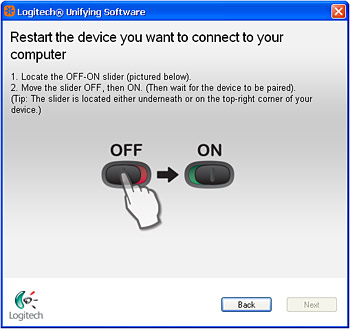
גדול לנייחים
אז לאחר שסקרנו את הצד הטכנולוגי של העכברים, הגיע הזמן לדבר על העכברים עצמם. נתחיל מהעכבר הבוגר: Performance MX.
העכבר הנ"ל הוא למעשה המחליף המשודרג של סדרת ה- Revolution MX המעולה של השנה וחצי האחרונות. ה- Performance MX למעשה אפילו נוח יותר מהדגם היוצא וזה בזכות זווית מעט יותר שמנמנה וגבוהה בצידו השמאלי. מעבר לזה העיצוב שלו נשאר די דומה, אבל השוני הנוסף הוא בתוספת מס' כפתורים חדשים ומעניינים:
Logitech וויתרו על הגלגלת ה- "רוחבית" שהייתה בדגם ה- Revolution ולמעשה הוסיפו כפתור שטוח שמופעל באמצעות האגודל שנח לו בצד שמאל של העכבר. בדומה לגלגלת הרוחבית בדגם היוצא, גם כאן התפקיד של הכפתור הזה הוא מעבר בין חלונות פתוחים בצורה קלה ומהירה יותר, רק שעם ה- Performance MX זה עובד בצורה יפה וטובה יותר. ברגע שלוחצים על הכפתור, מתקבלים על המסך (בגדלים שונים) כל החלונות הפתוחים, וכך למעשה אפשר בקלות לעבור בין חלונות שונים. מי שמכיר את מערכת ההפעלה של Apple, Mac OS, יודע עד כמה הפונקציה הזו נוחה לשימוש ומתרגלים אליה מהר מאוד.
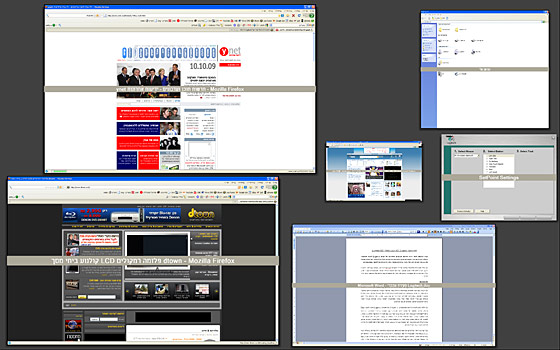
מתחת למקשי ה- Back/Forward נמצא מקש ה- Zoom שנמצא היום בכמעט כל מקלדת חדשה של Logitech. פיצ'ר נחמד שאני באופן אישי לא ממש מוצא בו שימוש ביומיום. דבר נוסף ש- Logitech שיפרו עם ה- Performance MX הוא האופן שבו שולטים בגלגלת הראשית של העכבר.
מי שמכיר את ה- Revolution MX, זוכר שהגלגלת שלו תומכת בגלילה מהירה או איטית באמצעות קליקים בודדים או תאוצה של הגלגל (לגלילה מהירה של מסמכים ארוכים). ובכן, בדגם היוצא של העכבר הנ"ל היה די מעצבן ומסובך לברור בין שתי האופציות המאוד יעילות הללו (לחיצה על הגלגל, שינוי במהירות הגלילה וכד' – שינויים שהיו אפשריים לתכנות באמצעות התוכנה הייעודית של העכבר). עם ה- Performance MX הדבר פשוט מאין כמוהו באמצעות כפתור שממוקם מעל הגלגלת. אין יותר נוח מזה. בנוסף, בשונה מה- Revolution MX שהיה בעל סוללה פנימית, ה- Performance MX מאפשר לנו להחליף את הסוללה הנטענת שלו (AA) במקרה שכוחה כבר לא עומד לה לאחר זמן מה.

אבל, לא הכול מושלם: משהו שמאוד היה חסר לי ביחס לעכברים קודמים של Logitech ובפרט ה- Revolution MX זה עריסת הטעינה של העכבר. דווקא עם עכבר מתקדם ונוח כל-כך כמו ה- Performance MX מישהו ב-Logitech החליט לוותר על הרעיון הזה ובמקומו צירפו לעכבר הזה נרתיק בד עם רוכסן שבתוכו כבל USB, שמתחבר לקדמת העכבר, בתוספת מתאם לשקע החשמל.
כך שבכדי להטעין אותו תאלצו לחברו ישירות לשקע החשמל או לשקע USB במחשב. הצד החיובי הינו שפטנט זה מאפשר להטעין את העכבר ועדיין להמשיך להשתמש בו (אין דבר יותר מעצבן מהעובדה שנגמרות הסוללות דווקא כשצריך לעבוד על המחשב), אבל מצד שני, ממש לא חסרים לי כבלי USB ש"מסתרבלים" באזור המחשב וגם אם אין לי שקע חשמל פנוי, יוצא מתבזבזת עוד יציאת USB.

קטן (מדי) לניידים
האח הקטן של סדרת העכברים הזו קיבל את השם Anywhere MX וזה מכיוון שהוא מיועד למחשבים ניידים. למען האמת, יחסית לעכברי הניידים הקודמים של Logitech כמו ה- VX Nano ודומיהם, ה- Anywhere MX לוקה בחוסר נוחות משווע. למרות שהוא אמור להיות קטן וקומפקטי – הוא יותר מדי קטן, ויותר מדי שטוח. די התאכזבתי ממנו ודי התעצבנתי לעבוד איתו, אבל אולי זה פשוט עניין של הרגל. מעבר לזה הוא מצויד בגלגלת טובה מאוד (אבל ללא האופציה של גלילה מהירה, אלא רק בקליקים), כפתורי Back/Forward בצידו השמאלי וכן גם אותו כפתור גאוני של מעבר בין חלונות פתוחים בדיוק כמו אצל אחיו הגדול.

כפתור ההפעלה והכיבוי של העכבר משלב בתוכו גם כיסוי מגן על עינית הלייזר וכך שומרים על העינית כאשר העכבר מכובה ולא בשימוש, ואם זה לא מספיק אז מצורף לעכבר גם נרתיק בד מפנק שבו ניתן לאכסן את העכבר מבלי שיינזק בתיק. ה- Anywhere MX עובד באמצעות 2 סוללות AA (לא נטענות), והוא מצויד בנורית קטנטנה מעל הגלגלת שנותנת חיווי על מצבן של הסוללות.
סיכום
סביר כי שני דגמי העכברים הללו בהחלט יובילו את ליין המוצרים החדשים של לוג'יטק בהצלחה בשנה הקרובה והם רק ילכו וישתפרו עם הזמן. מה שמעודד הוא שבאמת ניתן להרגיש שב- Logitech מנסים כל הזמן לחדש ולמצוא עוד צרכים ובעיות של משתמשים בכדי לנסות ולפתור אותם באמצעים יצירתיים.
Performance MX
ציון:
מחיר: 699 ש"ח
מה בקופסא:
עכבר Logitech Performance MX
מקלט USB בטכנולוגיית Unifying
כבל Micro USB
מתאם לשקע V220
תקליטור תוכנה
מדריך הפעלה מהירה
Anywhere MX
ציון:
מחיר: 549 ש"ח
מה בקופסא:
עכבר Logitech Anywhere MX
מקלט USB בטכנולוגיית Unifying
נרתיק בד לנשיאה
2 סוללות AA
תקליטור תוכנה
מדריך הפעלה מהירה
על הזכוכית
על-פי דברי מנכ"ל 'מעתק מערכות', עומר שליט, ערכה חברת Logitech סקר בארה"ב על מנת לבדוק עד כמה נפוץ השימוש בשולחנות זכוכית בתור שולחנות עבודה למחשבים נייחים. מסתבר שלא מעט: כ- 40% ממשתמשי הנייחים דיווחו שהם עובדים על משטחי זכוכית, מה שמכריח אותם להשתמש במשטחים ייעודיים להניח עליהם את העכבר שלהם. לפי הנתונים הללו יוצא שקיים כאן צורך לפתור בעיה עבור אותם משתמשים ולפתור אותם מאותם משטחי עכבר מיותרים/מכוערים/לא נוחים (מחק את המיותר).
כך נולדה הטכנולוגיה החדשה המוטמעת ב- 2 העכברים החדשים של Logitech וזכתה לשם Dark Field. מדובר למעשה על עינית לייזר שסורקת את משטח הזכוכית ומאתרת חלקיקי "לכלוך" מיקרוסקופיים הנמצאים בתוך המשטח עצמו (ככה שגם אם השולחן כרגע עבר ניקיון של פסח – אין חשש), ובעזרתם הוא מתמצא במרחב שלו. בפועל? זה עושה בדיוק את מה שהוא אמור לעשות. לא נתקלנו בשום קושי לעבוד על המחשב כאשר העכבר זז לו על משטחי זכוכית שונים, אם כי אולי השכנים ממול חשו שמשהו אצלנו לא ממש כשורה כאשר עבדנו עם העכבר על החלון. לזכותנו יאמר שזה לטובת המדע.
בבדיקה קצת יותר מדוקדקת עם משחקי מחשב או תוכנות שדורשות דיוק מסוים בפעולות (כגון PhotoShop וכד') התוצאות היו מעט מאכזבות. לרוב קיבלנו מדי פעם קפיצות ו- 'טיקים' לא ברורים של הסמן, ותזוזת העכבר השתנתה בפתאומיות. באופן כללי העבודה הייתה טובה, אבל מי שמבלה את רוב זמנו מול עבודה שכזו ולא מוכן להחליף את שולחן הזכוכית שלו – עדיף שידבק במשטח לעכבר.

שישה מכשירים ב-'דונגל' אחד
הטכנולוגיה השנייה , והלא פחות חשובה, שמוטמעת גם היא ב- 2 העכברים החדשים זכתה לשם Unifying. התקן החדש של Logitech, שנכון להיום נמצא רק במקלדות ועכברים, מאפשר למעשה זיווג של עד 6 רכיבים (שוב, עכברים ו/או מקלדות) לאותו 'דונגל' USB זעיר.
למה זה טוב אתם שואלים? נתחיל בזה שאם למשל אתם לא מעוניינים לרכוש סט של מקלדת ועכבר תואמים (קומבו) ואתם דווקא רוצים לרכוש אותם בנפרד מסיבה כזו או אחרת - אין טעם לתפוס יציאת USB אחת עבור כל אביזר.
התסריט הקצת יותר מסובך נוגע דווקא למחשבים ניידים: אם לדוגמא יש לכם עכבר/מקלדת גם במשרד וגם בבית וגם בעוד 4 מקומות אחרים (??), אז אין צורך להיסחב עם אף אחד מהם – פשוט תקעו את ה-'דונגל' הקטנטן הזה לנייד שלכם (ולא תרגישו אותו מפאת גודלו המצומצם) ולכל מקום שתגיעו תוכלו בקלות לזווג את העכבר/מקלדת המקומיים (שתומכים בתקן כמובן) עם אותו 'דונגל' ולהתחיל לעבוד.

איך עושים זאת? פשוט מאוד: ברגע שהתקנו את תוכנת ה- Unifying (שמצורפת לעכברים וגם ניתנת להורדה באתר של Logitech), בכל פעם שנרצה לזווג אביזר ל-'דונגל' המקומי פשוט נפעיל את התוכנה, ואז תתבקשו פשוט לכבות ולהפעיל מחדש את האביזר באמצעות כפתור ה- ON/OFF שלו.
בשלב זה, התוכנה כבר לבד תזהה אביזר עם תקן Unifying שמחפש בית חם ותבקש מכם להזיז את העכבר (או להקליד על המקלדת) בכדי לזהות בוודאות שאכן מדובר באביזר שלכם (שלא בטעות נזדווג עם אביזר של מישהו אחר בקרבתנו – לא מומלץ).
בנימה אישית, למרות שהחידוש הזה עובד יפה מאוד והוא קל לשימוש, אני לא באמת מזהה כאן צורך אמיתי לטכנולוגיה כזו. להיפך, אני חושב שאם כבר לחשוב על פתרון יצירתי עבור אלו שמשתמשים ביותר ממחשב אחד ולעיתים גם בו-זמנית (כמו שני מחשבים נייחים או נייד לצד נייח) היה אפשר למצוא איזושהי 'קומבינציה' בכדי לאפשר למשתמש לעבוד עם עכבר/מקלדת בודדים על שתי מחשבים בו זמנית, שההחלפה ביניהם תתבצע בלחיצת כפתור או פעולה חצי אוטומטית. יחד עם זאת חשוב לציין שלא כל העכברים והמקלדות של Logitech תומכים בתקן ה- Unifying החדש. אם ברצונכם להשתדרג לטכנולוגיה החדשה הזו עליכם לחפש מוצרי Logitech שמסומנים בכוכבית הכתומה שמהווה סימן ההיכר של התקן.
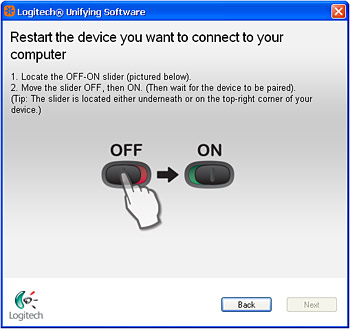
גדול לנייחים
אז לאחר שסקרנו את הצד הטכנולוגי של העכברים, הגיע הזמן לדבר על העכברים עצמם. נתחיל מהעכבר הבוגר: Performance MX.
העכבר הנ"ל הוא למעשה המחליף המשודרג של סדרת ה- Revolution MX המעולה של השנה וחצי האחרונות. ה- Performance MX למעשה אפילו נוח יותר מהדגם היוצא וזה בזכות זווית מעט יותר שמנמנה וגבוהה בצידו השמאלי. מעבר לזה העיצוב שלו נשאר די דומה, אבל השוני הנוסף הוא בתוספת מס' כפתורים חדשים ומעניינים:
Logitech וויתרו על הגלגלת ה- "רוחבית" שהייתה בדגם ה- Revolution ולמעשה הוסיפו כפתור שטוח שמופעל באמצעות האגודל שנח לו בצד שמאל של העכבר. בדומה לגלגלת הרוחבית בדגם היוצא, גם כאן התפקיד של הכפתור הזה הוא מעבר בין חלונות פתוחים בצורה קלה ומהירה יותר, רק שעם ה- Performance MX זה עובד בצורה יפה וטובה יותר. ברגע שלוחצים על הכפתור, מתקבלים על המסך (בגדלים שונים) כל החלונות הפתוחים, וכך למעשה אפשר בקלות לעבור בין חלונות שונים. מי שמכיר את מערכת ההפעלה של Apple, Mac OS, יודע עד כמה הפונקציה הזו נוחה לשימוש ומתרגלים אליה מהר מאוד.
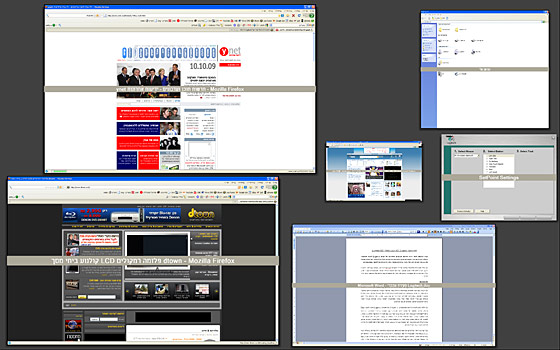
מתחת למקשי ה- Back/Forward נמצא מקש ה- Zoom שנמצא היום בכמעט כל מקלדת חדשה של Logitech. פיצ'ר נחמד שאני באופן אישי לא ממש מוצא בו שימוש ביומיום. דבר נוסף ש- Logitech שיפרו עם ה- Performance MX הוא האופן שבו שולטים בגלגלת הראשית של העכבר.
מי שמכיר את ה- Revolution MX, זוכר שהגלגלת שלו תומכת בגלילה מהירה או איטית באמצעות קליקים בודדים או תאוצה של הגלגל (לגלילה מהירה של מסמכים ארוכים). ובכן, בדגם היוצא של העכבר הנ"ל היה די מעצבן ומסובך לברור בין שתי האופציות המאוד יעילות הללו (לחיצה על הגלגל, שינוי במהירות הגלילה וכד' – שינויים שהיו אפשריים לתכנות באמצעות התוכנה הייעודית של העכבר). עם ה- Performance MX הדבר פשוט מאין כמוהו באמצעות כפתור שממוקם מעל הגלגלת. אין יותר נוח מזה. בנוסף, בשונה מה- Revolution MX שהיה בעל סוללה פנימית, ה- Performance MX מאפשר לנו להחליף את הסוללה הנטענת שלו (AA) במקרה שכוחה כבר לא עומד לה לאחר זמן מה.

אבל, לא הכול מושלם: משהו שמאוד היה חסר לי ביחס לעכברים קודמים של Logitech ובפרט ה- Revolution MX זה עריסת הטעינה של העכבר. דווקא עם עכבר מתקדם ונוח כל-כך כמו ה- Performance MX מישהו ב-Logitech החליט לוותר על הרעיון הזה ובמקומו צירפו לעכבר הזה נרתיק בד עם רוכסן שבתוכו כבל USB, שמתחבר לקדמת העכבר, בתוספת מתאם לשקע החשמל.
כך שבכדי להטעין אותו תאלצו לחברו ישירות לשקע החשמל או לשקע USB במחשב. הצד החיובי הינו שפטנט זה מאפשר להטעין את העכבר ועדיין להמשיך להשתמש בו (אין דבר יותר מעצבן מהעובדה שנגמרות הסוללות דווקא כשצריך לעבוד על המחשב), אבל מצד שני, ממש לא חסרים לי כבלי USB ש"מסתרבלים" באזור המחשב וגם אם אין לי שקע חשמל פנוי, יוצא מתבזבזת עוד יציאת USB.

קטן (מדי) לניידים
האח הקטן של סדרת העכברים הזו קיבל את השם Anywhere MX וזה מכיוון שהוא מיועד למחשבים ניידים. למען האמת, יחסית לעכברי הניידים הקודמים של Logitech כמו ה- VX Nano ודומיהם, ה- Anywhere MX לוקה בחוסר נוחות משווע. למרות שהוא אמור להיות קטן וקומפקטי – הוא יותר מדי קטן, ויותר מדי שטוח. די התאכזבתי ממנו ודי התעצבנתי לעבוד איתו, אבל אולי זה פשוט עניין של הרגל. מעבר לזה הוא מצויד בגלגלת טובה מאוד (אבל ללא האופציה של גלילה מהירה, אלא רק בקליקים), כפתורי Back/Forward בצידו השמאלי וכן גם אותו כפתור גאוני של מעבר בין חלונות פתוחים בדיוק כמו אצל אחיו הגדול.

כפתור ההפעלה והכיבוי של העכבר משלב בתוכו גם כיסוי מגן על עינית הלייזר וכך שומרים על העינית כאשר העכבר מכובה ולא בשימוש, ואם זה לא מספיק אז מצורף לעכבר גם נרתיק בד מפנק שבו ניתן לאכסן את העכבר מבלי שיינזק בתיק. ה- Anywhere MX עובד באמצעות 2 סוללות AA (לא נטענות), והוא מצויד בנורית קטנטנה מעל הגלגלת שנותנת חיווי על מצבן של הסוללות.
סיכום
סביר כי שני דגמי העכברים הללו בהחלט יובילו את ליין המוצרים החדשים של לוג'יטק בהצלחה בשנה הקרובה והם רק ילכו וישתפרו עם הזמן. מה שמעודד הוא שבאמת ניתן להרגיש שב- Logitech מנסים כל הזמן לחדש ולמצוא עוד צרכים ובעיות של משתמשים בכדי לנסות ולפתור אותם באמצעים יצירתיים.
Performance MX
ציון:
מחיר: 699 ש"ח
מה בקופסא:
עכבר Logitech Performance MX
מקלט USB בטכנולוגיית Unifying
כבל Micro USB
מתאם לשקע V220
תקליטור תוכנה
מדריך הפעלה מהירה
Anywhere MX
ציון:
מחיר: 549 ש"ח
מה בקופסא:
עכבר Logitech Anywhere MX
מקלט USB בטכנולוגיית Unifying
נרתיק בד לנשיאה
2 סוללות AA
תקליטור תוכנה
מדריך הפעלה מהירה